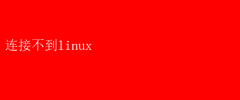然而,无论是对于初学者还是资深用户,“连接不到Linux”这一问题时常困扰着我们,它不仅可能阻碍项目进度,还可能威胁到数据的安全与完整性
本文旨在深入探讨这一问题的根源,并提供一系列有说服力的排查步骤与高效解决方案,帮助您迅速恢复连接,确保系统的稳定运行
一、问题的普遍性与重要性 “连接不到Linux”这一表述虽简单,但背后可能隐藏着多种复杂原因,包括但不限于网络配置错误、防火墙设置不当、SSH服务故障、硬件问题等
对于依赖Linux服务器进行远程工作的开发团队、运维人员乃至科研工作者而言,一旦失去连接,就意味着工作效率的急剧下降,甚至可能引发数据丢失或服务中断的严重后果
因此,迅速定位并解决这一问题,对于保障业务连续性至关重要
二、初步诊断:从基础开始 1.检查网络连接 - 本地网络状态:首先,确保您的本地设备(如电脑、手机)已连接到互联网或相应的局域网
通过ping命令测试与网关或外部网站(如google.com)的连通性,以验证本地网络是否正常
- Linux服务器网络状态:如果可能,直接访问服务器或通过其他已连接的设备检查服务器的网络接口状态(使用`ifconfig`或`ip a`命令),确认IP地址、子网掩码、网关等信息是否正确配置
2.SSH服务状态 - 确认SSH服务运行:在Linux服务器上,通过`systemctl status sshd`(对于使用systemd的系统)或`service ssh status`(对于旧版init系统)检查SSH服务是否正在运行
- 查看日志文件:检查`/var/log/auth.log`(Debian/Ubuntu系列)或`/var/log/secure`(Red Hat/CentOS系列)中的SSH相关日志,寻找可能的错误或拒绝连接的信息
3.防火墙与安全组设置 - 本地防火墙:在Linux服务器上,使用`iptables -L -n`或`firewall-cmd --list-all`(对于firewalld)查看防火墙规则,确保允许SSH端口(默认22)的入站连接
- 云服务商安全组:如果您使用的是云服务(如AWS、Azure、GCP),请检查安全组或网络访问控制列表(ACL)设置,确保开放了SSH端口
三、深入排查:进阶步骤 1.SSH配置检查 - 配置文件审查:检查`/etc/ssh/sshd_config`文件,确认是否有限制访问的规则,如`AllowUsers`、`DenyUsers`、`PermitRootLogin`等设置
- 端口更改:如果SSH服务被配置为监听非默认端口,请确保客户端连接时使用了正确的端口号
2.DNS解析问题 - 主机名解析:尝试使用IP地址直接连接,而非主机名,以排除DNS解析问题
如果成功,检查DNS服务器配置或更新`/etc/hosts`文件
- 反向DNS检查:某些服务器配置要求反向DNS解析成功才允许连接,确保此方面设置无误
3.密钥与认证问题 - 公钥认证:如果采用公钥认证方式,确保客户端的私钥与服务器上的公钥匹配,且私钥文件权限设置正确(一般为600)
- 密码认证:如果尝试使用密码登录,确认密码无误且账户未被锁定
4.硬件与网络设备 - 物理连接:对于物理服务器,检查网线、交换机端口等物理连接是否稳固
- 路由器与交换机:确认网络设备无故障,必要时重启设备以排除临时故障
四、高效解决方案:行动指南 1.重启SSH服务:有时,简单的重启SSH服务可以解决一些临时问题
使用`systemctl restart sshd`或`service ssh restart`命令
2.使用应急访问方法: -物理访问:如果可能,直接物理访问服务器,通过控制台登录进行故障排除
-救援模式:对于虚拟机,利用管理控制台(如VMware vSphere、Hyper-V Manager)进入救援模式,进行必要的配置修改
3.恢复默认配置:在确认备份无误的前提下,可以尝试恢复SSH配置到默认状态,以排除配置错误的可能性
4.联系云服务提供商:如果使用云服务,当自身排查无果时,及时联系云服务提供商的技术支持,获取专业帮助
5.持续监控与日志审计:建立系统的监控机制,实时跟踪网络状态、服务状态及安全日志,以便及时发现并响应潜在问题
五、总结与预防 “连接不到Linux”虽是一个常见的问题,但通过系统而全面的排查,结合上述解决方案,大多能够迅速解决
更重要的是,我们应当从每一次的故障中吸取教训,加强系统的日常维护与安全防护,如定期更新软件、备份重要数据、合理配置防火墙与安全组、实施严格的访问控制策略等,以减少未来类似问题的发生概率
总之,面对“连接不到Linux”的挑战,关键在于快速定位问题根源,采取有效措施,并建立起一套完善的预防与响应机制,确保系统的稳定运行与数据的安全
只有这样,我们才能充分利用Linux的强大功能,为工作与生活创造更多价值